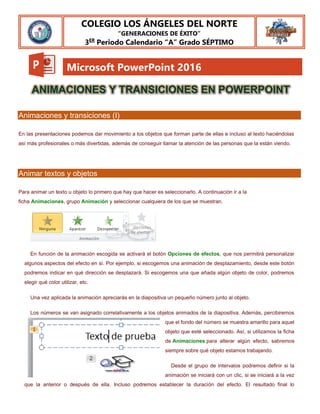
Animaciones PowerPoint efectivas
- 1. COLEGIO LOS ÁNGELES DEL NORTE “GENERACIONES DE ÉXITO” 3ER Periodo Calendario “A” Grado SÉPTIMO Animaciones y transiciones (I) En las presentaciones podemos dar movimiento a los objetos que forman parte de ellas e incluso al texto haciéndolas así más profesionales o más divertidas, además de conseguir llamar la atención de las personas que la están viendo. Animar textos y objetos Para animar un texto u objeto lo primero que hay que hacer es seleccionarlo. A continuación ir a la ficha Animaciones, grupo Animación y seleccionar cualquiera de los que se muestran. En función de la animación escogida se activará el botón Opciones de efectos, que nos permitirá personalizar algunos aspectos del efecto en sí. Por ejemplo, si escogemos una animación de desplazamiento, desde este botón podremos indicar en qué dirección se desplazará. Si escogemos una que añada algún objeto de color, podremos elegir qué color utilizar, etc. Una vez aplicada la animación apreciarás en la diapositiva un pequeño número junto al objeto. Los números se van asignado correlativamente a los objetos animados de la diapositiva. Además, percibiremos que el fondo del número se muestra amarillo para aquel objeto que esté seleccionado. Así, si utilizamos la ficha de Animaciones para alterar algún efecto, sabremos siempre sobre qué objeto estamos trabajando. Desde el grupo de intervalos podremos definir si la animación se iniciará con un clic, si se iniciará a la vez que la anterior o después de ella. Incluso podremos establecer la duración del efecto. El resultado final lo Microsoft PowerPoint 2016
- 2. comprobaremos fácilmente, ya que, por defecto, el efecto se muestra en la vista Normal. Y también podremos forzar una Vista previa desde la cinta. Quitar una animación. Para quitar una animación, seleccionamos el número que la representa en la diapositiva y pulsamos la tecla SUPR. Tipos de animaciones. Si observas la vista previa de las animaciones verás que se representan con una estrella que dibuja más o menos el efecto que produce. Esta estrella se aprecia en tres colores distintos: • Verde para las animaciones de entrada. Es decir, las que se suelen aplicar para mostrar o iniciar el objeto. • Amarillo para las animaciones de énfasis. Es decir, las que se centran en enfatizar el objeto, hacerlo destacar sobre el resto. • Rojo para las animaciones de salida. Éstas dan un efecto al objeto para dar la impresión de que se va, o desaparece, es decir, de que hemos dejado de trabajar con él. Por último encontramos las trayectorias de animación, que no se representan por una estrella, sino por una línea que dibuja el camino que recorrerá el objeto. El punto verde muestra dónde empieza el movimiento, y el rojo dónde termina. Encontrarás gran variedad de animaciones al desplegar el botón Más , sin embargo, aún se pueden mostrar más haciendo clic en sus correspondientes opciones en el menú. Animación avanzada. Sin embargo sólo es posible aplicar una animación a cada objeto desde este grupo. Si deseamos incorporar más animaciones, por ejemplo, una de entrada y una de salida, deberemos hacerlo desde la opción Agregar animación del grupo Animación avanzada.
- 3. En este grupo también podemos Copiar animación para reproducir exactamente la misma sobre otro objeto, o utilizar el menú Desencadenar, que permite escoger qué acción inicia la animación. Gracias a este menú, podríamos, por ejemplo, mostrar un objeto sólo si se hace clic previamente en otro. Panel de animación El Panel de animación se activa desde el grupo Animación avanzada y muestra un listado de todas las animaciones de la diapositiva. Así, vemos más claramente el orden y los efectos aplicados, así como la forma en que se inician. Gráficamente apreciamos: • El orden y número de animaciones de la diapositiva (1, 2...). • El tipo de animación, mostrando su icono representativo en forma de estrella. • El tipo de objeto sobre el que se ha aplicado (título, subtítulo, contenido...) • Su duración y forma de inicio, que se aprecia con los rectángulos finales. Si se inician a la vez, o si se inicia uno a continuación del otro se apreciará en la forma en que se dibujan. Al seleccionar una animación en el panel observaremos que dispone de un menú desplegable con una serie de opciones, que nos permiten: Modificar la forma en que se inicia. Eliminar la animación con el botón Quitar. Modificar las opciones del efecto aplicado. O cambiar sus intervalos.
- 4. Es decir, las mismas opciones que ya hemos aprendido a realizar desde la cinta. Tu tarea es escoger la forma de trabajo que más cómoda te resulte. Para practicar estas operaciones te aconsejamos realizar el ejercicio Animar texto y objetos Orden de las animaciones El orden en que se muestran los objetos y textos que se han animado viene definido por el orden de sus animaciones. Por ello, es importante definirlo con sumo cuidado. Cuando una diapositiva contiene varios objetos lo habitual es que se ejecuten en el orden en que los hemos ido aplicando. Sin embargo, esto no siempre será lo que deseemos. Podemos cambiar el orden seleccionando su pequeño número representativo y pulsando los botones Mover antes y Mover después. Es mucho más cómodo, en cambio, utilizar el Panel de animación. Así, viendo el listado de todas las animaciones, podemos utilizar los botones para modificar su orden de aparición. Hay que tener en cuenta que el orden no se establece para cada objeto animado, sino para cada momento, y este viene determinado por la forma en que se inician las animaciones. Es decir, si se inicia Al hacer clic, Con la anterior o Después de la anterior. Esto se entenderá mejor con el siguiente ejemplo. Tenemos tres objetos, cada uno con una animación que establece cuándo aparecerán en la diapositiva. Si los tres se inician Al hacer clic, los tres estarán en el mismo nivel en el Panel de animaciones. Por lo tanto se definirán como 1, 2 y 3 tanto en el panel como en la diapositiva. En cambio, si establecemos que una de ellas (Imagen) se inicie Con la anterior, dejará de tener el orden 3 y pasará a mostrarse en la diapositiva con el mismo número que la que haya justo antes que ella. Ambas animaciones se ejecutarán juntas en segundo lugar.
- 5. Si establecemos que una se ejecute Después de la anterior la numeración será igual que en el caso anterior. La diferencia será que en el panel se mostrará el objeto que representa su ejecución (en este caso un triángulo) justo después de que finalice el anterior. Definiremos el orden de las animaciones para cada una de las diapositivas donde las haya. Imágenes GIF (Graphics Interchange Format) Formato de Intercambio de Gráficos, GIF (Compuserve GIF), es un formato gráfico utilizado ampliamente en la World Wide Web, tanto para imágenes como para animaciones. El formato fue creado por CompuServe en 1987 para dotar de un formato de imagen en color para sus áreas de descarga de archivos, sustituyendo su temprano formato RLE en blanco y negro. GIF llegó a ser muy popular porque podía usar el algoritmo de compresión LZW (Lempel Ziv Welch) para realizar la compresión de la imagen, que era más eficiente que el algoritmo Run-length encoding (RLE) usado por los formatos PCX y MacPaint. Por lo tanto, imágenes de gran tamaño podían ser descargadas en un razonable periodo de tiempo, incluso con módems muy lentos. GIF es un formato sin pérdida de calidad para imágenes con hasta 256 colores, limitados por una paleta restringida a este número de colores. Por ese motivo, con imágenes con más de 256 colores (profundidad de color superior a 8), la imagen debe adaptarse reduciendo sus colores, produciendo la consecuente pérdida de calidad. Características Una imagen GIF puede contener entre 2 y 256 colores (2, 4, 8, 16, 32, 64, 128 ó 256) entre 16,8 millones de su paleta. Por lo tanto, dado que la paleta tiene un número de colores limitado (no limitado en cuanto a colores diferentes), las imágenes que se obtenían con este formato por lo general eran muy pequeñas.
- 6. Sin embargo, dado que el algoritmo de compresión LZW estaba patentado, todos los editores de software que usaban imágenes GIF debían pagarle regalías a Unisys, la compañía propietaria de los derechos. Esta es una de las razones por las que el formato PNG se está volviendo cada vez más popular, en perjuicio del formato GIF. Usos El uso de los GIF es usado generalmente para la publicidad en tipo banners. Su principal utilidad hoy en día sigue siendo el despliegue de imágenes animadas para páginas web, al ser el único formato soportado por multitud de navegadores que permita dicho efecto. Cabe destacar que la animación de este tipo de imágenes solo se puede visualizar en cierto tipo de aplicaciones y programas como presentaciones PowerPoint o páginas web, pero en hojas de cálculo o documentos de texto las imágenes gif pierden su animación.
